Hostwinds Tutorials
Zoekresultaten voor:
Inhoudsopgave
Hoe de DNS -server op Windows configureren
Microsoft Windows Server 2016 is een krachtig besturingssysteem dat veel verschillende, zeer aanpasbare rollen en functies kan hebben.Om de hardware te voorkomen en de prestaties van de hardware echter ernstig te degraderen, blijft Windows Server 2016 een modulaire benadering van taken en rollen in een serverbeheerdersomgeving bieden via de add -rollen en functies.
Naast de huidige krachtige capaciteiten die wordt aangeboden door de DNS-rol van Windows Server 2012, omvat Windows Server 2016 bijgewerkte en verbeterde functies.Om er een paar te noemen:
- GP-instellingen voor NRPT laten de DNS-client niet langer binden aan een specifieke interface.
- DNS-beleid toegevoegd
- RRP / Response Rate Limiting toegevoegd
- DNS-gebaseerde authenticatie van benoemde entiteiten (DANE)
- Onbekende recordondersteuning
- IPv6-basisservices
- Windows Powershell-ondersteuning verbeterd
DNS instellen en configureren, moet u de DNS-serverrol installeren op Windows Server 2016. Dit artikel zal u begeleiden via het DNS-installatie- en configuratieproces in Windows Server 2016. Houd er rekening mee dat u moet worden ingelogdUw Windows-server door onze VNC-functie of Remote Desktop-verbinding.Wanneer u klaar bent om door te gaan, raadpleegt u de volgende stappen.
Hoe u de DNS-serverrol kunt installeren op Windows Server 2016
1. Open het venster Serverbeheer en ga verder naar Lokale server
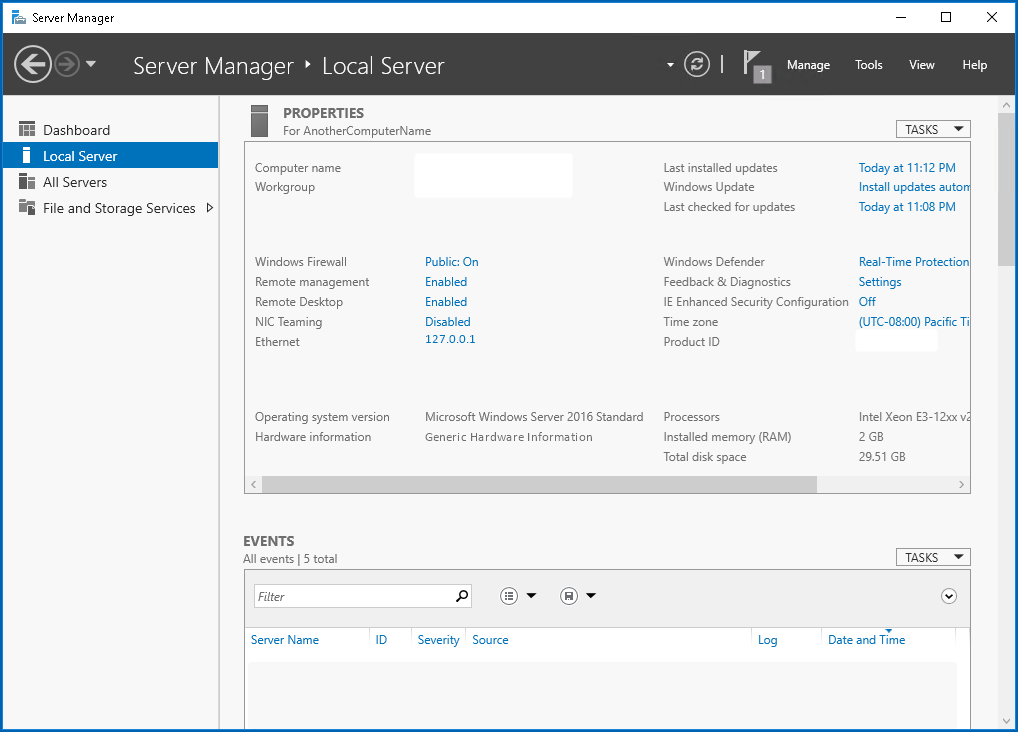
2. Klik op Beheren en "Rollen en functies toevoegen."
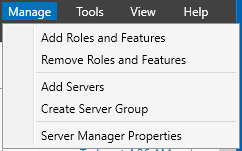
3. Nadat de Wizard-venster Rollen en functies en functies verschijnt, neemt u de tijd om de informatie in de sectie "Voordat u begint" te lezen voordat u op Volgende klikt
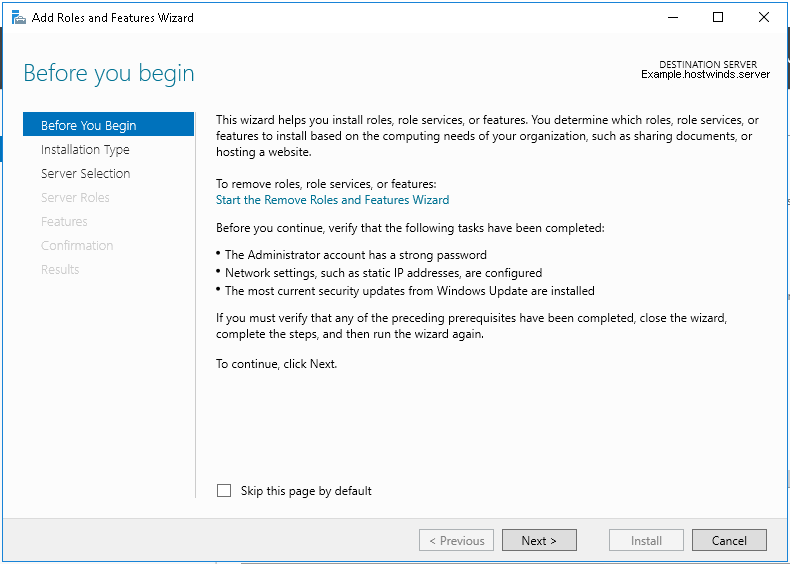
4. Als u een op rollen gebaseerde of op functies gebaseerde installatie gebruikt, selecteert u het keuzerondje ernaast
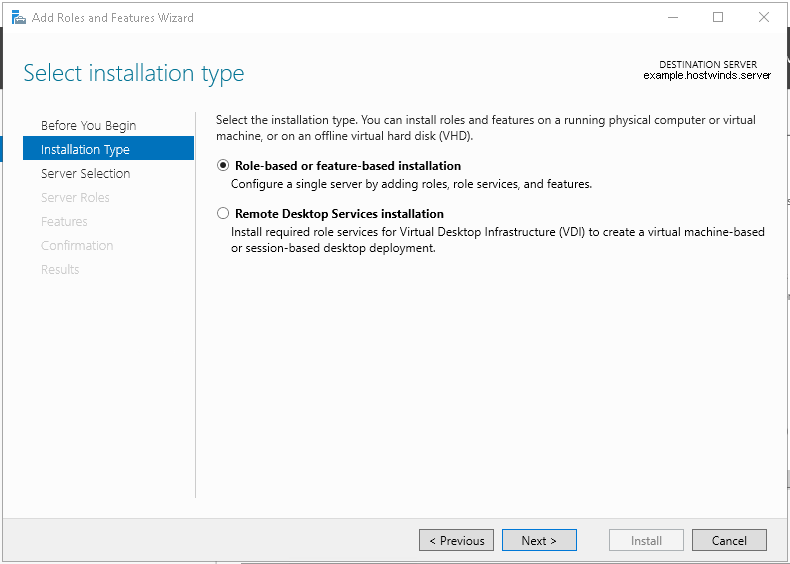
5. Selecteer de server die u voor deze rol wilt gebruiken.Typisch voor een SETUP van DNS-Only is het dezelfde als de machine waar u dit aankijkt.De optie om de rol op afstand te installeren is echter beschikbaar
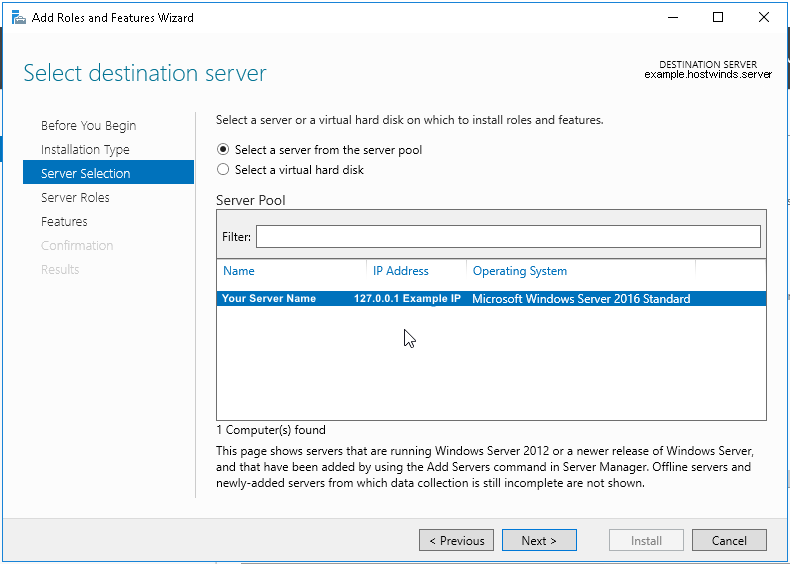
6. Selecteer de DNS-serverrol.
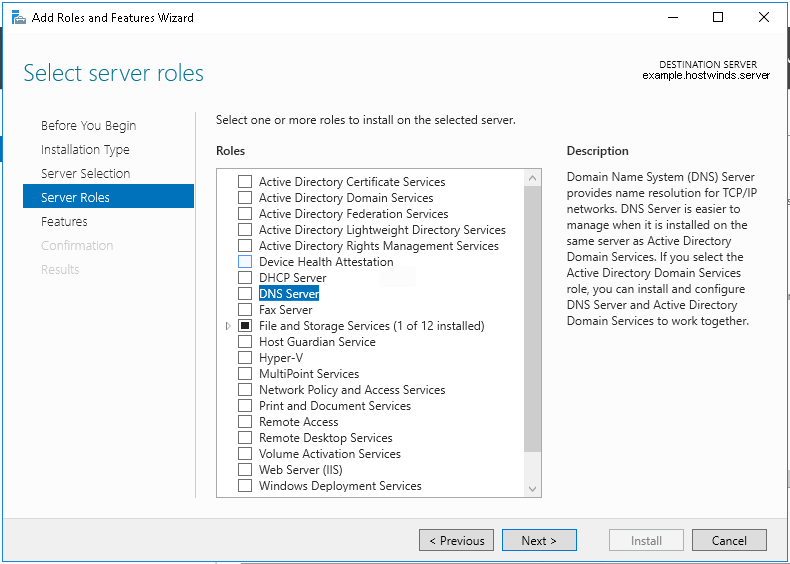
7. Een venster vraagt u vervolgens om de afhankelijkheden te bevestigen (meestal alleen de administratietools die nodig zijn voor de DNS-rol) ook te installeren. Klik op Functies toevoegen, omdat dit meestal nodig is
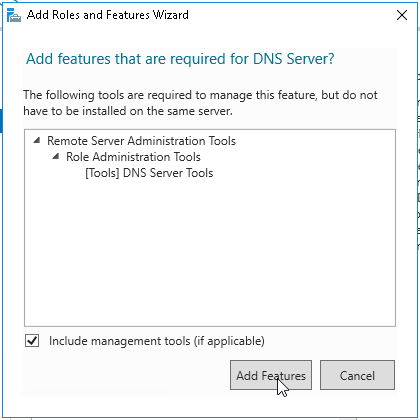
8. Het selectievakje moet worden gemarkeerd in een zwart-chequepictogram. (De zwarte doos in dit venster betekent meestal dat niet alle functies in deze boom zijn geïnstalleerd. Meestal is dit standaard een ding voor bestands- en opslagdiensten). Klik vervolgens op Volgende om vooruit te gaan
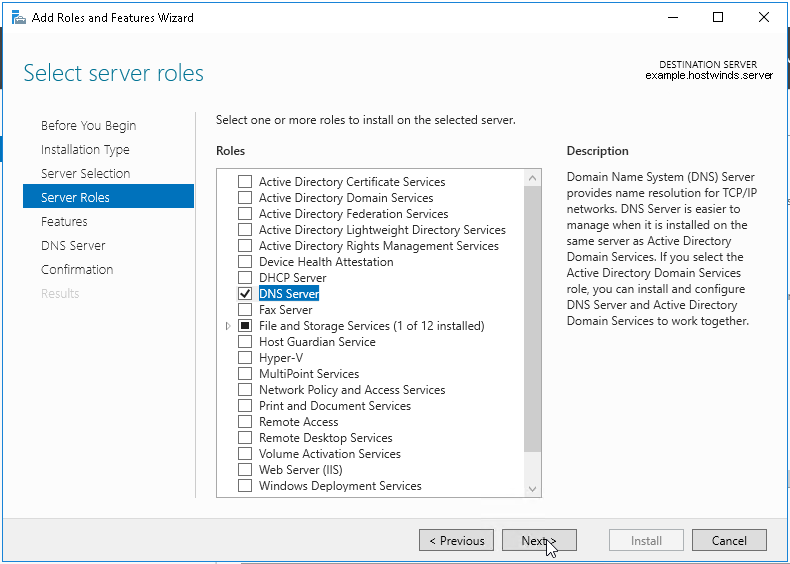
9. In het venster Functies kunt u aanvullende functies installeren die vaak niet nodig zijn voor een alleen-configuratie van DNS-alleen, aarzel dan niet om naar hen te kijken en houd er rekening mee als u later een absolute behoefte aan hen vindt
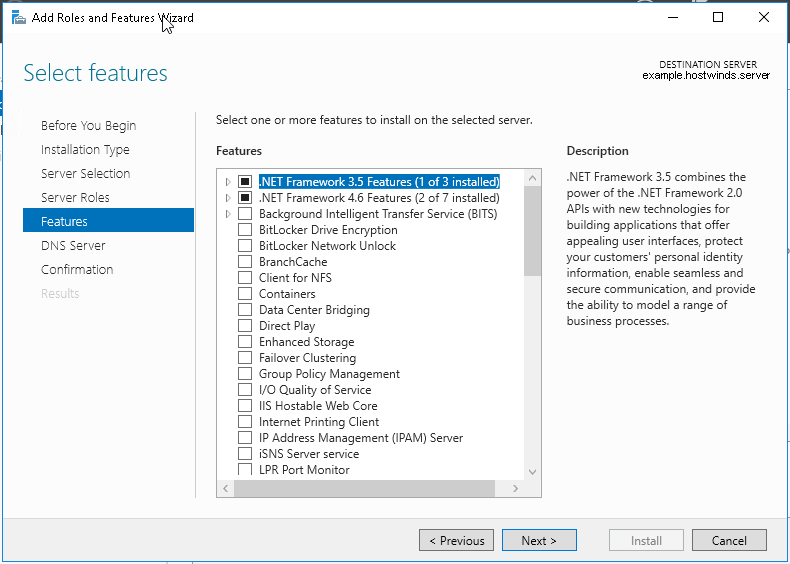
10. In het volgende venster geeft het u een korte beschrijving van de services en hun functies, wat aangeeft dingen die door deze rol kunnen worden beïnvloed of vereist dat deze rol wordt geïnstalleerd

11. De definitieve bevestiging van de installatie. Het biedt de mogelijkheid om de doelserver opnieuw te starten (aanbevolen voor bulkinstallaties) en u keert terug naar het serverbeheervenster
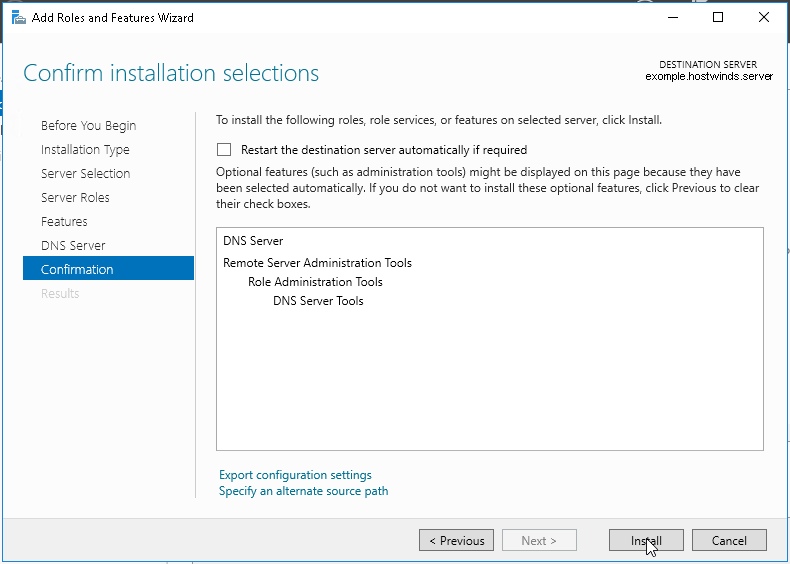
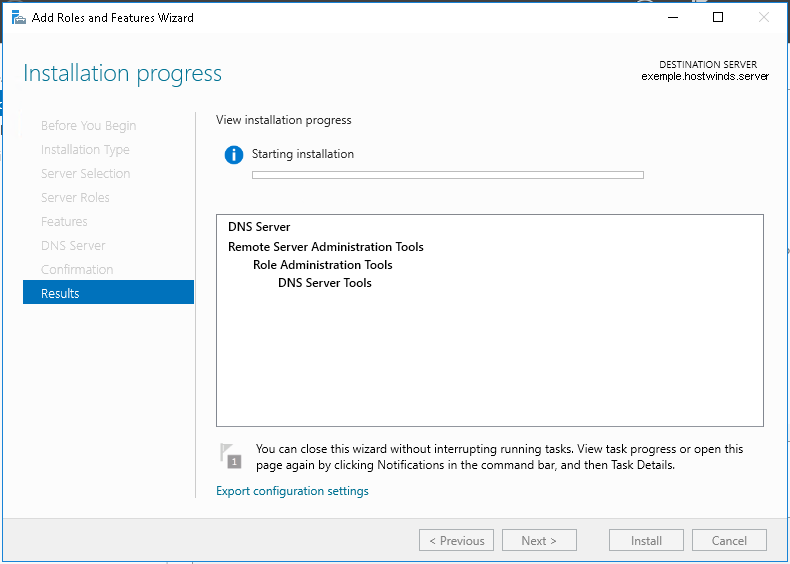
DNS-rol uitvoeren / configureren
1. Selecteer de DNS-optie in de zijbalk van Serverbeheer
2. Selecteer de server die u wenst te beheren, klik hier met de rechtermuisknop op en klik op DNS-manager (alternatieve methode, klik op het menu Start, selecteer Administratieve tools en klik op DNS)
3. Klik op Actie
4. Klik op Een DNS-server configureren ...
5. Er verschijnt een prompt waarin u wordt verwelkomd bij de wizard DNS-server configureren. Klik op Volgende.
6. Selecteer een van de 3 opties die u wilt gebruiken en die past bij uw behoeften.
Zone voor forward lookup
1. Zodra een van beide opties is geselecteerd, gaat het verder en vraagt het om de zonenaam. Voer de zonenaam in.
2. Als de ISP Maintained DNS-optie is geselecteerd, zal het de informatie voor de ISP DNS opvragen. Als de server de zone onderhoudt, zal hij om een zonenaam vragen. Elke naam kan werken.
3. Nadat u op Volgende op Server hebt geklikt, onderhoudt deze de zone, vraagt u dan of u een nieuw bestand wilt maken of een bestaand bestand wilt gebruiken, voert u de informatie of het bestand in dat u wilt gebruiken en klikt u vervolgens op Volgende
4. Volgende, het presenteert u 3 opties, 2 als Active Directory niet is geïnstalleerd. Gelacht eventuele waarschuwingen die het presenteert, selecteert u de optie die u wilt gebruiken en klikt u op Volgende.
5. Dit gedeelte vraagt u of het query's naar DNS-servers moet doorsturen met een specifiek IP of als dit niet mag.Selecteer de optie die u wilt gebruiken, voer de benodigde informatie in en klik op Volgende.
6. Bevestig ten slotte de details met u en "Eindigen" zal het proces voltooien.
Zone voor voorwaarts en achterwaarts zoeken
Deze optie gebruikt een vergelijkbaar proces voor de eerste helft (voorwaartse opzoekzone), met een verschil is de optie van primaire, secundaire en stubzones. De opties beschrijven de opties voor elk en gaan door naar de halfhellingszone half.
1. Selecteer of u nu een zone voor reverse lookup wilt maken.
2. Klik op Volgende. Als u ervoor hebt geselecteerd om er nu een te maken, zou het doorgaan naar een vergelijkbaar scherm naar de voorwaartse opzoekzone, waardoor u kunt kiezen welke optie gewenst is. Als u er echter niet optelt om een omgekeerde opzoekzone in te stellen, zal deze het proces beëindigen.
3. De zone voor reverse lookup gebruikt een proces dat vergelijkbaar is met de zone voor forward lookup, maar vereist rDNS-informatie
Geavanceerde weergave Displays reverse lookup-zones voor 0, 127.0.0.1 en 255 uitzendingen. Het toont bovendien de opzoeking van de cache. Schakel alleen geavanceerde weergave in als de behoefte het dicteert, omdat het bewerken van deze problemen kan veroorzaken.
Trust-punten moeten worden ingesteld voor openbare cryptografische sleutel ondertekende zones. Ook bekend als een vertrouwensanker en moet worden geconfigureerd op een niet-gezaghebbende DNS-server.
Voorwaardelijke doorstuurservers Sta de gebruiker toe om namen om te zetten in een persoonlijke naamruimte of om de omzetting naar een openbare naamruimte te versnellen. Het werkt op dezelfde manier als een overbrugde verbinding tussen twee interne sites voor communicatie.
Als je op Root Hint hebt geklikt, wordt je naar het einde gestuurd en wordt de taak voltooid. Als u de opties Vooruit of Vooruit en Achteruit opzoeken selecteert, gaat het vooruit.
Geschreven door Hostwinds Team / November 15, 2018
